使用PS和AI设计【速度与激情】艺术字
来源:网络收集 点击: 时间:2024-04-25打开AI,使用【字符工具】,分别输入“速度”“与”“激情”“F””AST”“F”“LIRIOUS”,字体为造字工房版黑。
 2/21
2/21将”F”和“与”重叠处增加描点并【移动】到如图所示效果。
 3/21
3/21全选文字【右击】-【编组】,将该组文字拖入PS中。
 4/21
4/21【Ctrl+T】自由变化将文字向右倾斜。
 5/21
5/21双击】文字层出现图层样式,选择【斜面与浮雕】,具体参数如图所示。
 6/21
6/21打开”锈迹素材“,【图像】-【调整】-【去色】,【Ctrl+L】打开色阶,调整明暗。
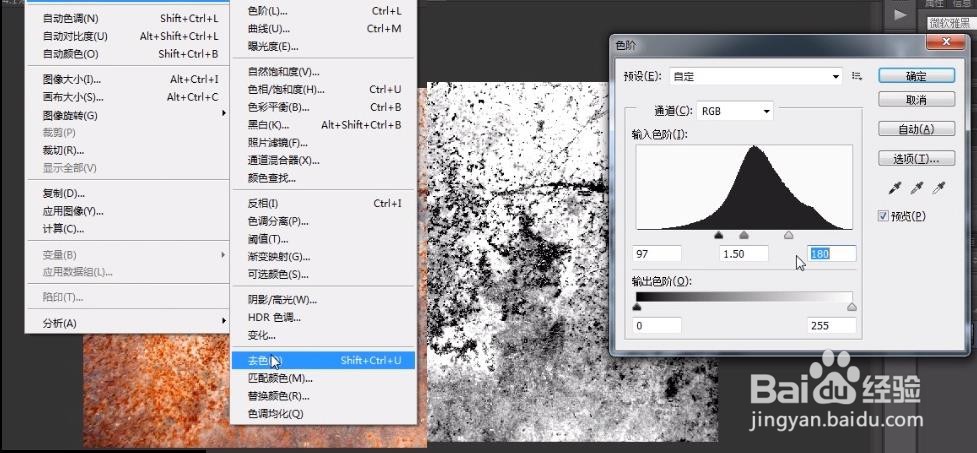 7/21
7/21【编辑】-【定义图案】-【确定】创建新的图案样式。
 8/21
8/21打开文字层图层样式,【图案叠加】选择刚才新建的图案,其它参数如图所示。
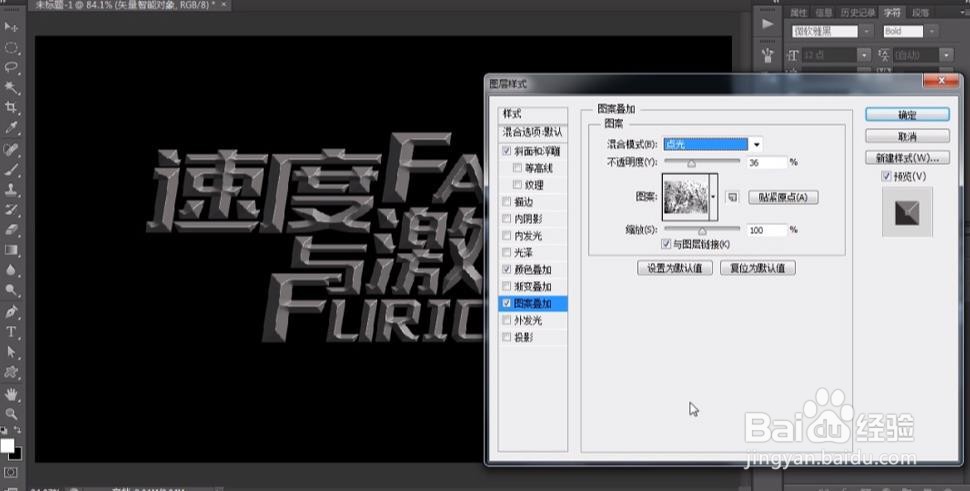 9/21
9/21选择【颜色叠加】,颜色改为蓝色,具体参数如图所示。
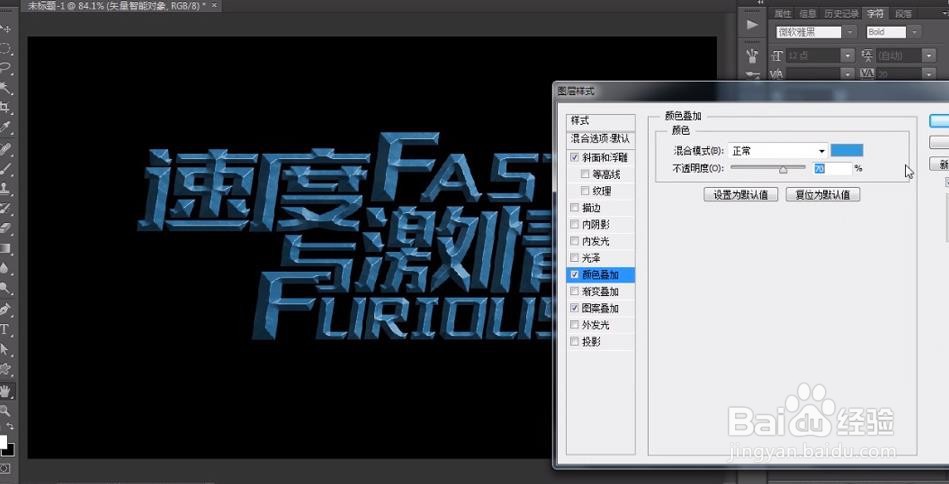 10/21
10/21选择【斜面和浮雕】,更改【高光模式】和【阴影模式】的颜色如图所示。
 11/21
11/21【Ctrl+J】复制文字层,将图层填充改为0%。【右击】-【清除图层样式】,将下方文字层的“图案叠加”拖到复制层中,并将原文字层中的“颜色叠加”的不透明改为100%。
 12/21
12/21选择复制层,【双击】打开图层样式,【斜面和浮雕】-【纹理】,图案选择之前建的锈迹图案,具体参数如图所示。
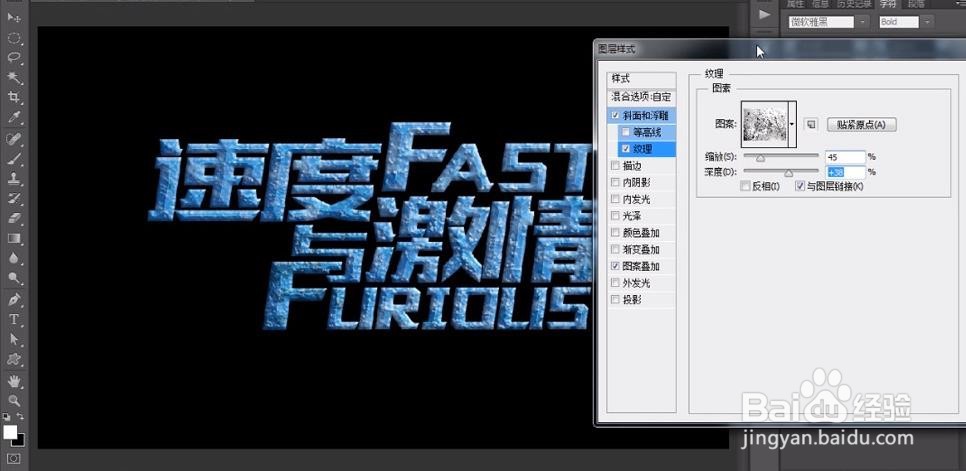 13/21
13/21选择【斜面和浮雕】,具体参数如图所示。
 14/21
14/21选择【渐变叠加】,具体参数如图所示。
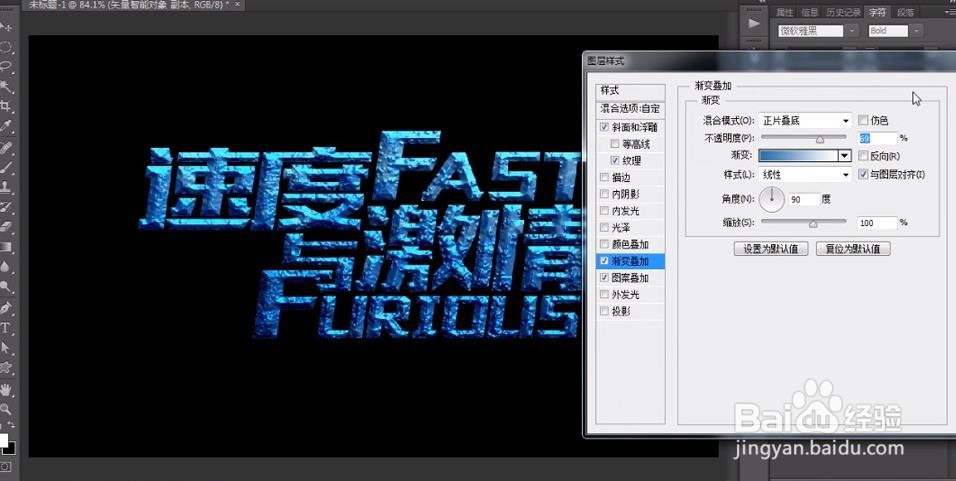 15/21
15/21【Ctrl+J】再复制一层文字层,填充改为0%,【右击】-【清除图层样式】,打开【图层样式】-【渐变叠加】,具体参数如图所示。
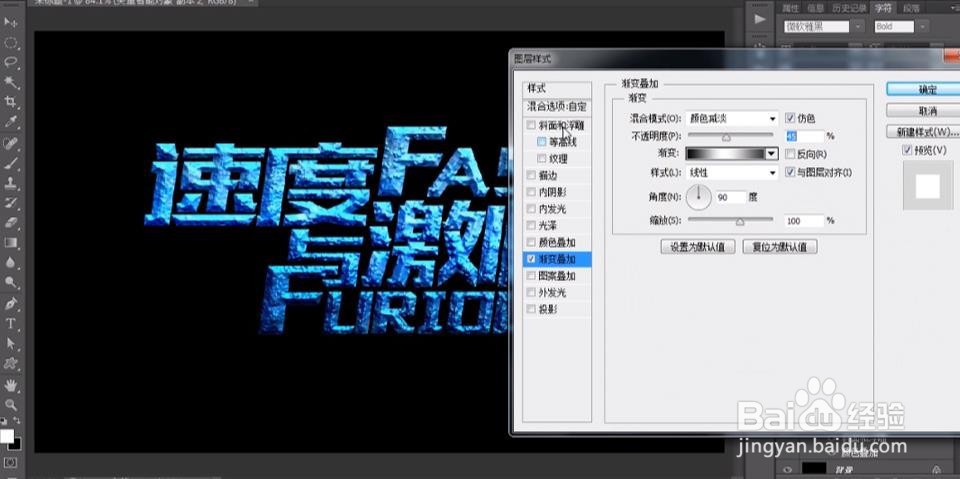 16/21
16/21选择【描边】,颜色改为浅蓝色,具体参数如图所示。
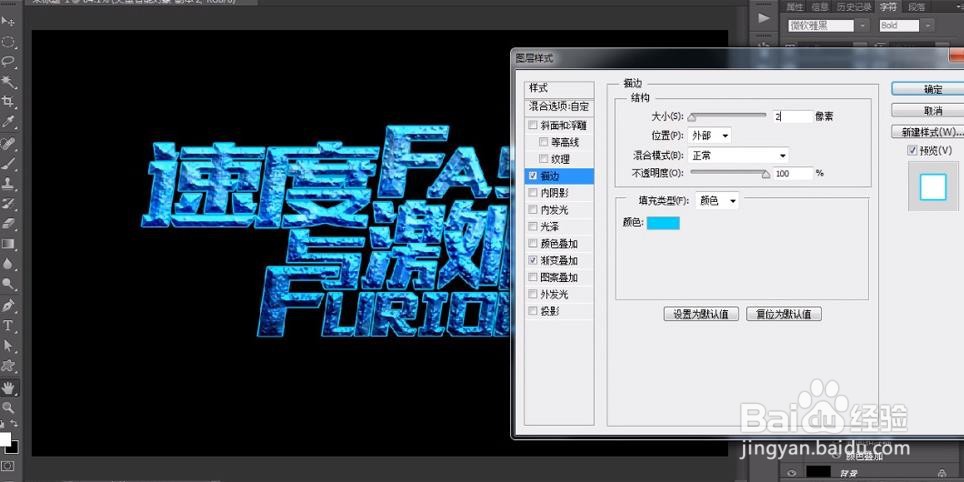 17/21
17/21选择【内阴影】,颜色改为浅蓝色,具体参数如图所示。
 18/21
18/21拖入“流光素材”,模式改为变亮。
 19/21
19/21建立【图层蒙版】,使用柔边【橡皮工具】,降低不透明度和流量【涂抹】“流光素材”,效果如图所示。
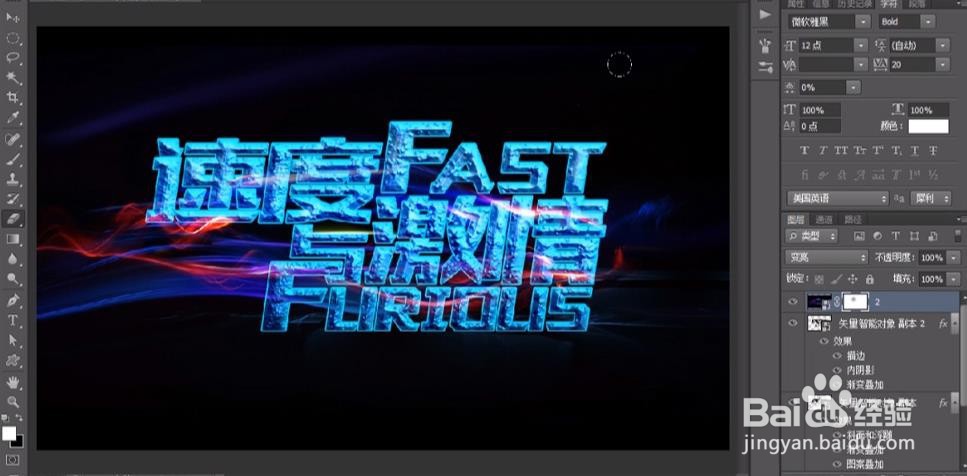 20/21
20/21将3个文字层【Ctrl+G】建组,【Ctrl+T】自由变化【倾斜】文字,效果如图所示。
 21/21
21/21最终效果如图所示。
 注意事项
注意事项如有帮助请投一票~
速度与激情PS速度与激情AI速度与激情PHOTOSHOPILLUSTRATOR版权声明:
1、本文系转载,版权归原作者所有,旨在传递信息,不代表看本站的观点和立场。
2、本站仅提供信息发布平台,不承担相关法律责任。
3、若侵犯您的版权或隐私,请联系本站管理员删除。
4、文章链接:http://www.1haoku.cn/art_595537.html
 订阅
订阅